简单描述设置实验参数精.docx
《简单描述设置实验参数精.docx》由会员分享,可在线阅读,更多相关《简单描述设置实验参数精.docx(26页珍藏版)》请在冰豆网上搜索。
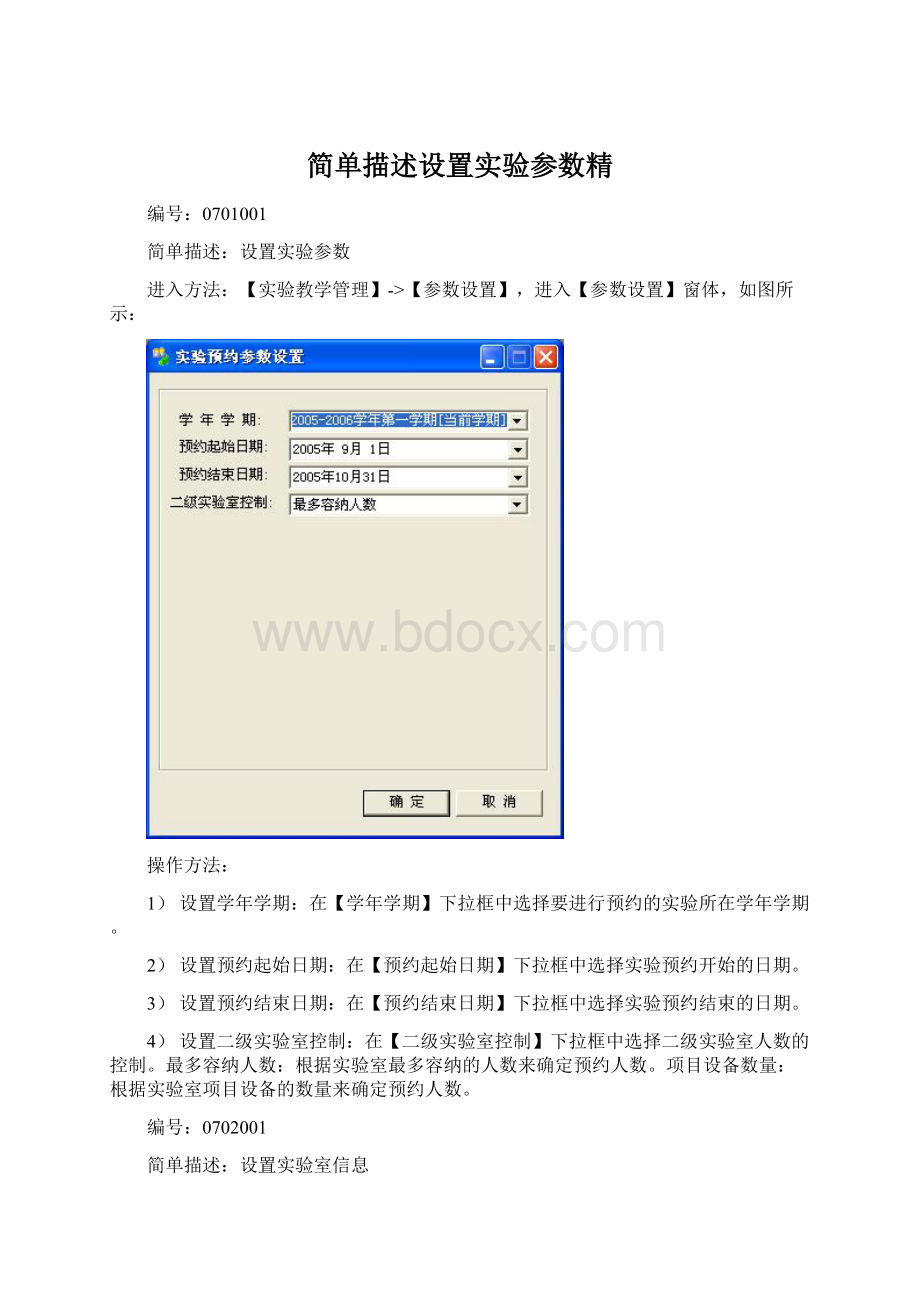
简单描述设置实验参数精
编号:
0701001
简单描述:
设置实验参数
进入方法:
【实验教学管理】->【参数设置】,进入【参数设置】窗体,如图所示:
操作方法:
1)设置学年学期:
在【学年学期】下拉框中选择要进行预约的实验所在学年学期。
2)设置预约起始日期:
在【预约起始日期】下拉框中选择实验预约开始的日期。
3)设置预约结束日期:
在【预约结束日期】下拉框中选择实验预约结束的日期。
4)设置二级实验室控制:
在【二级实验室控制】下拉框中选择二级实验室人数的控制。
最多容纳人数:
根据实验室最多容纳的人数来确定预约人数。
项目设备数量:
根据实验室项目设备的数量来确定预约人数。
编号:
0702001
简单描述:
设置实验室信息
进入方法:
【实验教学管理】→【实验室信息】,进入【实验室信息】窗口,如图所示:
操作方法:
1)增加实验室信息:
点击【新增】按钮,或者单击鼠标右键→【新增数据】,进入【实验室信息编辑】窗口,如图所示:
在【实验室编号】和【实验室名称】所对应的输入框中输入实验室编号和实验室名称,在【所属院系】选择输入框中选择输入该实验室所属的院系,确认后单击【确定】按钮即完成新增实验室信息的操作,否则单击【取消】按钮,取消操作。
如果要连续新增,每输入完一条信息后,直接点击【新增】按钮,系统可以自动保存上一条数据,同时打开下一个新增的窗口,可以连续新增数据。
2)编辑实验室信息:
双击所要编辑的实验室信息,或选中所要编辑的记录,单击鼠标右键->【编辑此数据】,进入【实验室信息编辑】窗体,如下图所示:
该窗体可以对【实验室名称】和【所属院系】进行编辑,修改并确认后单击【确定】按钮,即完成了编辑的操作,否则单击【取消】按钮,取消编辑操作。
如果要连续修改,则在【移动记录,数据自动存盘】复选框前打勾,然后每修改完一条数据,点击【>】键,进入下一条数据的修改窗口,系统自动保存上一条修改的数据。
3)删除实验室信息:
择所要删除的记录,单击鼠标右键->【删除此数据】,或在【实验室信息编辑】窗体单击【删除】按钮,单击【是】按钮,即完成删除操作,否则返回编辑窗体。
编号:
0703001
简单描述:
设置二级实验室信息
进入方法:
实验教学管理→二级实验室,进入【二级实验室信息】窗口,如图所示:
操作方法:
1)增加二级实验室信息:
点击【新增】按钮,或者单击鼠标右键→【新增数据】,进入【二级实验室信息编辑】窗口,如图所示:
在【实验室编号】、【实验室名称】、【地点】和【容纳人数】所对应的输入框中输入实验室编号、实验室名称、地点和容纳人数,在【所属实验室】和【所属校区】选择输入框中选择输入该二级实验室所属的实验室和校区,确认后单击【确定】按钮即完成新增二级实验室信息的操作,否则单击【取消】按钮,取消操作。
如果要连续新增,每输入完一条信息后,直接点击【新增】按钮,系统可以自动保存上一条数据,同时打开下一个新增的窗口,可以连续新增数据。
2)编辑二级实验室:
双击所要编辑的二级实验室信息,或选中所要编辑的记录,单击鼠标右键->【编辑此数据】,进入【二级实验室信息编辑】窗体,如下图所示:
该窗体可以对【实验室名称】、【所属实验室】、【所属校区】、【地点】和【容纳人数】进行编辑,修改并确认后单击【确定】按钮,即完成了编辑的操作,否则单击【取消】按钮,取消编辑操作。
如果要连续修改,则在【移动记录,数据自动存盘】复选框前打勾,然后每修改完一条数据,点击【>】键,进入下一条数据的修改窗口,系统自动保存上一条修改的数据。
3)删除二级实验室:
择所要删除的记录,单击鼠标右键->【删除此数据】,或在【二级实验室信息编辑】窗体单击【删除】按钮,单击【是】按钮,即完成删除操作,否则返回编辑窗体。
编号:
0704001
简单描述:
查询实验室信息
进入方法:
【实验教学管理】→【实验室信息查询】,进入【实验室信息查询】窗口,如图所示:
编号:
0705001
简单描述:
管理实验设备
进入方法:
【实验教学管理】→【实验设备管理】,进入【实验设备管理】页面,如图所示:
操作方法:
1)新增实验设备信息:
点击【新增】按钮,或者单击鼠标右键→【新增数据】,进入【实验设备管理编辑】窗口,如图所示:
在【设备编号】、【设备名称】、【生产厂家】、【套数】和【规格】所对应的输入框中输入设备编号、设备名称、生产厂家、套数和规格,在【生产日期】和【所属实验室】选择输入框中选择输入该实验设备的生产日期和所属实验室,确认后单击【确定】按钮即完成新增实验设备信息的操作,否则单击【取消】按钮,取消操作。
如果要连续新增,每输入完一条信息后,直接点击【新增】按钮,系统可以自动保存上一条数据,同时打开下一个新增的窗口,可以连续新增数据。
2)编辑实验设备信息:
双击所要编辑的实验设备信息,或选中所要编辑的记录,单击鼠标右键->【编辑此数据】,进入【实验设备管理编辑】窗体,如下图所示:
该窗体可以对【设备名称】、【生产日期】、【生产厂家】、【套数】、【所属实验室】和【规格】进行编辑,修改并确认后单击【确定】按钮,即完成了编辑的操作,否则单击【取消】按钮,取消编辑操作。
如果要连续修改,则在【移动记录,数据自动存盘】复选框前打勾,然后每修改完一条数据,点击【>】键,进入下一条数据的修改窗口,系统自动保存上一条修改的数据。
3)删除实验设备信息:
择所要删除的记录,单击鼠标右键->【删除此数据】,或在【实验设备管理编辑】窗体单击【删除】按钮,单击【是】按钮,即完成删除操作,否则返回编辑窗体。
编号:
0706001
简单描述:
查询实验设备信息
进入方法:
【实验教学管理】→【实验设备信息查询】,进入【实验设备信息查询】窗口,如图所示:
编号:
0707001
简单描述:
设置实验室人员
进入方法:
【实验教学管理】→【实验室人员设置】,进入【实验室人员信息】窗口,如图所示:
操作方法:
1)新增实验室人员信息:
点击【新增】按钮,或者单击鼠标右键→【新增数据】,进入【实验室人员信息编辑】窗口,如图所示:
在【实验室人员】和【所属实验室】选择输入框中选择输入实验室人员和所属实验室,确认后单击【确定】按钮即完成新增实验室人员信息的操作,否则单击【取消】按钮,取消操作。
如果要连续新增,每输入完一条信息后,直接点击【新增】按钮,系统可以自动保存上一条数据,同时打开下一个新增的窗口,可以连续新增数据。
2)编辑实验室人员信息:
双击所要编辑的实验室人员信息,或选中所要编辑的记录,单击鼠标右键->【编辑此数据】,进入【实验室人员信息编辑】窗体,如下图所示:
该窗体可以对【实验室人员】和【所属实验室】进行编辑,修改并确认后单击【确定】按钮,即完成了编辑的操作,否则单击【取消】按钮,取消编辑操作。
如果要连续修改,则在【移动记录,数据自动存盘】复选框前打勾,然后每修改完一条数据,点击【>】键,进入下一条数据的修改窗口,系统自动保存上一条修改的数据。
3)删除实验室人员信息:
择所要删除的记录,单击鼠标右键->【删除此数据】,或在【实验室人员信息编辑】窗体单击【删除】按钮,单击【是】按钮,即完成删除操作,否则返回编辑窗体。
编号:
0708001
简单描述:
开设实验开出课程
进入方法:
【实验教学管理】→【实验课程开出情况】,进入【实验课程】窗口,如图所示:
操作方法:
1)新增实验课程信息:
点击【新增】按钮,或者单击鼠标右键→【新增数据】,进入【实验课程编辑】窗口,如图所示:
在【实验课程】、【所属实验室】和【所属课程】选择输入框中选择输入实验课程、所属实验室和所属课程,如果选择【是否单独开课】后,则【所属课程】为灰色,无法进行选择。
确认后单击【确定】按钮即完成新增实验课程信息的操作,否则单击【取消】按钮,取消操作。
如果要连续新增,每输入完一条信息后,直接点击【新增】按钮,系统可以自动保存上一条数据,同时打开下一个新增的窗口,可以连续新增数据。
注:
实验课程分为单独开课和从属开课。
单独开课指该门实验课程是独立的一门课程。
从属开课指该门实验课程是从属于某一门开课课程。
2)编辑实验课程信息:
双击所要编辑的实验课程信息,或选中所要编辑的记录,单击鼠标右键->【编辑此数据】,进入【实验课程编辑】窗体,如下图所示:
该窗体可以对【实验课程】、【所属实验室】和【所属课程】进行编辑,修改并确认后单击【确定】按钮,即完成了编辑的操作,否则单击【取消】按钮,取消编辑操作。
如果要连续修改,则在【移动记录,数据自动存盘】复选框前打勾,然后每修改完一条数据,点击【>】键,进入下一条数据的修改窗口,系统自动保存上一条修改的数据。
3)删除实验课程信息:
择所要删除的记录,单击鼠标右键->【删除此数据】,或在【实验课程编辑】窗体单击【删除】按钮,单击【是】按钮,即完成删除操作,否则返回编辑窗体。
编号:
0709001
简单描述:
管理实验教学大纲
进入方法:
【实验教学管理】→【实验教学大纲管理】,进入【实验教学大纲】窗口,如图所示:
操作方法:
1)新增实验教学大纲:
在页面左侧的实验课程栏中选择要录入实验教学大纲的实验课程,然后点击【新增】按钮,或者在页面右侧点击鼠标右键→【新增数据】,进入【实验大纲编辑】窗口,如图所示:
在【实验大纲名称】、【学分】、【总学时】、【周学时】和【教材及实验指导书信息】输入框中输入实验大纲名称、学分、总学时、周学时和教材及实验指导书信息。
在【课程类别】、【面向专业】和【开课学期】选择输入框中选择输入课程类别、面向专业和开课学期,确认后单击【确定】按钮即完成新增实验教学大纲的操作,否则单击【取消】按钮,取消操作。
如果要连续新增,每输入完一条信息后,直接点击【新增】按钮,系统可以自动保存上一条数据,同时打开下一个新增的窗口,可以连续新增数据。
2)编辑实验教学大纲:
选中所要编辑的记录,单击鼠标右键->【编辑此数据】,进入【实验大纲编辑】窗体,如下图所示:
该窗体可以对【实验大纲名称】、【学分】、【课程类别】、【总学时】、【面向专业】、【周学时】、【开课学期】和【教材及实验指导书信息】进行编辑,修改并确认后单击【确定】按钮,即完成了编辑的操作,否则单击【取消】按钮,取消编辑操作。
如果要连续修改,则在【移动记录,数据自动存盘】复选框前打勾,然后每修改完一条数据,点击【>】键,进入下一条数据的修改窗口,系统自动保存上一条修改的数据。
3)删除实验教学大纲:
择所要删除的记录,单击鼠标右键->【删除此数据】,或在【实验课程编辑】窗体单击【删除】按钮,单击【是】按钮,即完成删除操作,否则返回编辑窗体。
4)新增实验项目:
完成实验教学大纲的新增后,在实验教学大纲的下方,可以新增实验大纲所属的试验项目,击鼠标右键→【新增数据】,进入【实验大纲项目编辑】窗口,如图所示:
输入具体的实验大纲项目信息后,确认后单击【确定】按钮即完成新增实验教学大纲项目信息的操作,否则单击【取消】按钮,取消操作。
如果要连续新增,每输入完一条信息后,直接点击【新增】按钮,系统可以自动保存上一条数据,同时打开下一个新增的窗口,可以连续新增数据。
5)编辑实验教学大纲项目:
选中所要编辑的记录,单击鼠标右键->【编辑此数据】,进入【实验大纲编辑】窗体,如下图所示:
该窗体对实验教学大纲项目的所有信息进行编辑,修改并确认后单击【确定】按钮,即完成了编辑的操作,否则单击【取消】按钮,取消编辑操作。
如果要连续修改,则在【移动记录,数据自动存盘】复选框前打勾,然后每修改完一条数据,点击【>】键,进入下一条数据的修改窗口,系统自动保存上一条修改的数据。
6)删除实验教学大纲项目:
择所要删除的记录,单击鼠标右键->【删除此数据】,或在【实验大纲项目编辑】窗体单击【删除】按钮,单击【是】按钮,即完成删除操作,否则返回编辑窗体。
7)大纲复制:
为避免重复输入不同学年的相同的实验教学大纲,可以进行【大纲复制】功能,点击【大纲复制】按钮,弹出【实验大纲复制】窗口,如图所示:
选择【指定导出年份】、【指定实验课程】和【指定导入年份】,如果选择【删除导入年份原大纲】,则在复制的时候,导入年份的原来大纲会被删除,点击【复制】按钮,开始复制实验教学大纲。
编号:
0710001
简单描述:
从实验教学大纲自动生成实验开课课程
进入方法:
【实验教学管理】→【实验开课自动生成】,进入【实验开课自动生成】窗口,如图所示:
在该窗口中,输入【指定学年学期】、【指定实验课程】和存在该实验课程的学年,点击【转换】按钮,系统自动将录入的实验教学大纲转换成实验开课计划。
编号:
0711001
简单描述:
管理实验开课计划
进入方法:
【实验教学管理】→【实验开课计划管理】,进入【实验开课计划管理】窗口,如图所示:
操作方法:
1)新增实验开课计划:
点击【新增】按钮,或者单击鼠标右键→【新增数据】,进入【实验大纲编辑】窗口,如图所示:
在左侧的【一级实验室】栏中选择某个一级实验室后,在【学分】、【总学时】和【周学时】输入框中输入学分、总学时和周学时。
在【面向专业】、【年级】、【实验课程】和【课程类别】选择输入框中选择输入面向专业、年级、实验课程、课程类别,确认后单击【确定】按钮即完成新增实验教学大纲的操作,否则单击【取消】按钮,取消操作。
如果要连续新增,每输入完一条信息后,直接点击【新增】按钮,系统可以自动保存上一条数据,同时打开下一个新增的窗口,可以连续新增数据。
2)编辑实验开课计划:
选中所要编辑的记录,单击鼠标右键->【编辑此数据】,进入【实验大纲编辑】窗体,如下图所示:
该窗体可以对在【学分】、【总学时】和【周学时】输入框中输入学分、总学时和周学时。
在【面向专业】、【年级】、【实验课程】和【课程类别】选择输入框中选择输入面向专业、年级、实验课程、课程类别,修改并确认后单击【确定】按钮,即完成了编辑的操作,否则单击【取消】按钮,取消编辑操作。
如果要连续修改,则在【移动记录,数据自动存盘】复选框前打勾,然后每修改完一条数据,点击【>】键,进入下一条数据的修改窗口,系统自动保存上一条修改的数据。
3)删除实验开课计划:
择所要删除的记录,单击鼠标右键->【删除此数据】,或在【实验大纲编辑】窗体单击【删除】按钮,单击【是】按钮,即完成删除操作,否则返回编辑窗体。
注:
实验开课计划中的新增主要用于某门实验开课计划并不在实验教学大纲中,但是确实要进行开课的课程。
实验开课计划中的编辑主要用于修改实验教学大纲生成的实验开课计划。
编号:
0712001
简单描述:
管理试验开课任务
进入方法:
【实验教学管理】→【实验开课任务管理】,进入【实验开课任务管理】窗口,如图所示:
操作方法:
1)新增实验开课项目:
在【一级实验室】栏中选择某个需要新增实验开课项目的一级实验室,然后在该实验室中选择某个实验课程,点击【新增】按钮,或者单击鼠标右键→【新增数据】,进入【实验开课项目编辑】窗口,如图所示:
输入新增的实验开课项目信息后,确认后单击【确定】按钮即完成新增实验开课项目的操作,否则单击【取消】按钮,取消操作。
如果要连续新增,每输入完一条信息后,直接点击【新增】按钮,系统可以自动保存上一条数据,同时打开下一个新增的窗口,可以连续新增数据。
2)编辑实验开课项目:
选择选中所要编辑的记录,单击鼠标右键→【编辑此数据】,进入【实验开课项目编辑】窗体,如下图所示:
在该窗口中进行修改,修改并确认后单击【确定】按钮,即完成了编辑的操作,否则单击【取消】按钮,取消编辑操作。
如果要连续修改,则在【移动记录,数据自动存盘】复选框前打勾,然后每修改完一条数据,点击【>】键,进入下一条数据的修改窗口,系统自动保存上一条修改的数据。
3)删除实验开课项目:
择所要删除的记录,单击鼠标右键->【删除此数据】,或在【实验开课项目编辑】窗体单击【删除】按钮,单击【是】按钮,即完成删除操作,否则返回编辑窗体。
编号:
0713001
简单描述:
设置实验预约信息
进入方法:
【实验教学管理】→【实验预约控制端】,进入【实验预约控制端】窗口,如图所示:
操作方法:
1)设置实验预约时间:
选择某个二级实验室,然后选择该实验室下的某个实验项目,对该试验项目进行预约时间操作。
在【预约周次】内选择该实验可以预约的周次,选定周次后,在【预约周次】选项下方选择该该周内可预约的天和每天的节次。
如图所示:
注:
在选择时间的过程中,可以在【预约修改,数据自动保存】复选框中选中,这样可以一次任意多地修改预约时间。